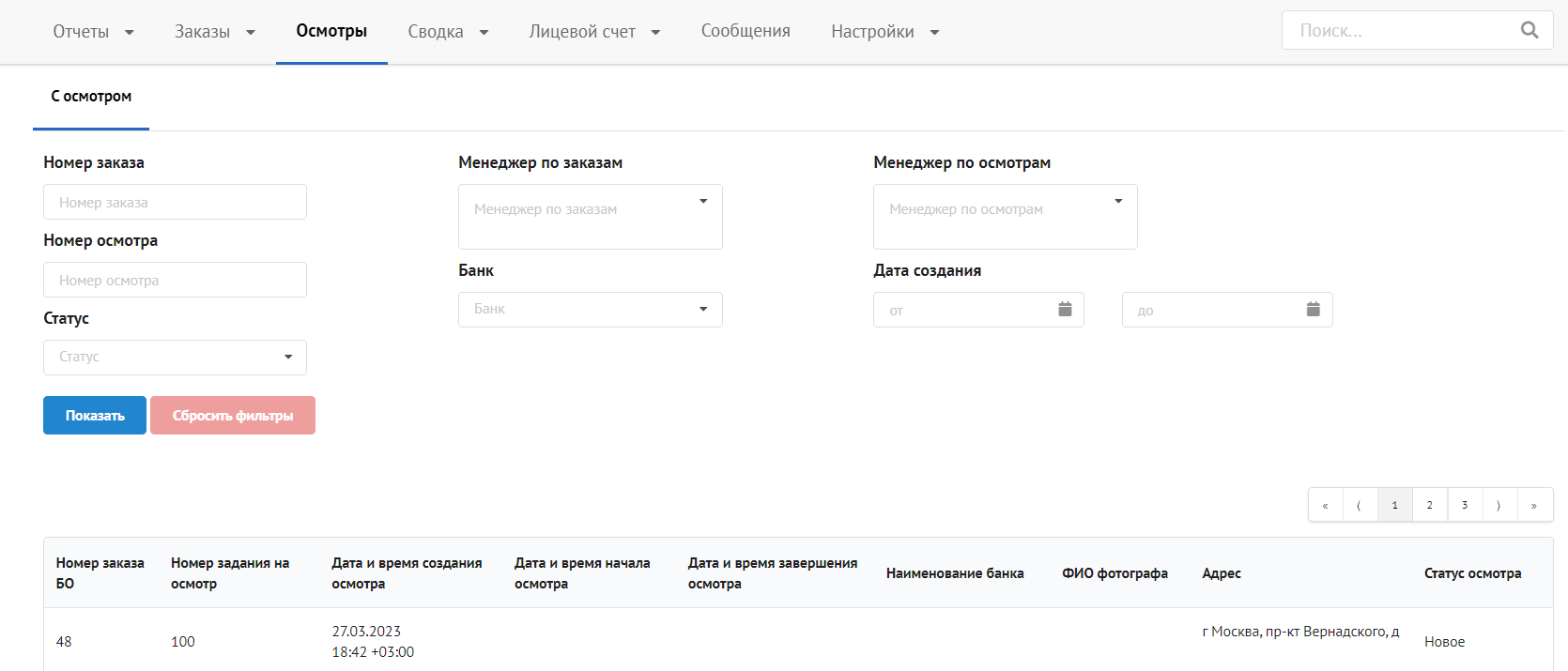Задание на осмотр
Принятие заказа
После принятия заказа для Банка, с обязательным использованием приложения при проведении осмотра, в поле «Осмотр» будет активная графа «Задание на осмотр»
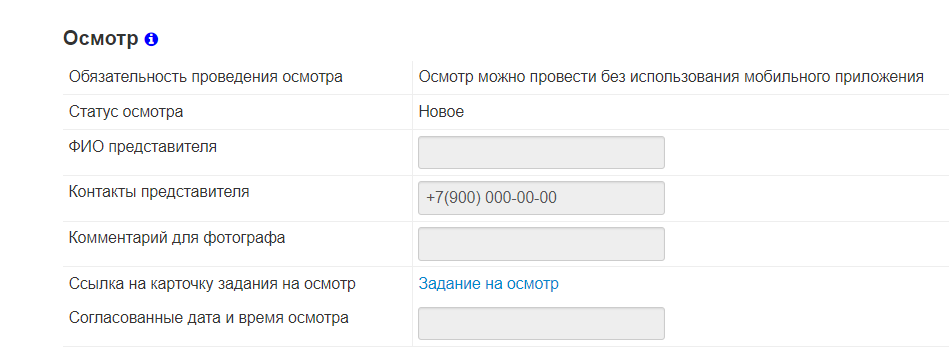
Кликнув по ней откроется задание по данному заказу, необходимо заполнить все обязательные поля, выбрать шаблон осмотра (зависит от типа недвижимости)
и назначить фотографа из списка или поставить галочку «Выбрать всех».
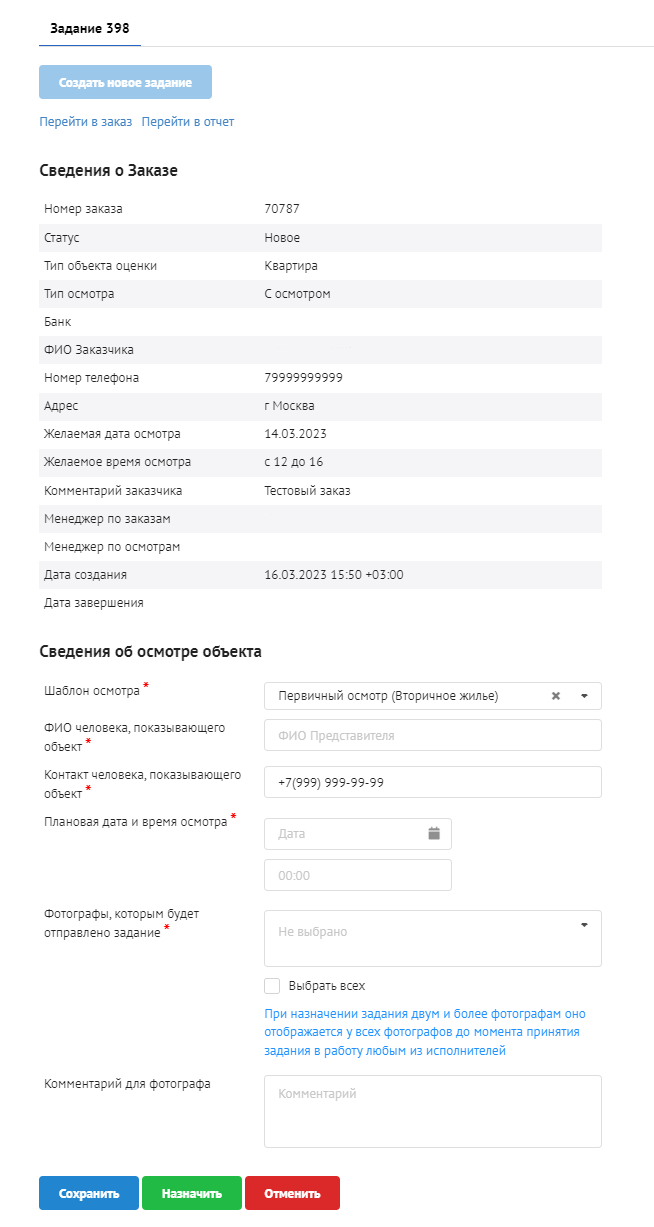
После заполнения, нажмите кнопку «Назначить». Задание отобразить в мобильном приложении у назначенного фотографа.
Историю изменений по осмотру вы можете отследить, пролистав страницу до конца.

Если Вы допустили ошибку, но уже назначили Осмотр, то можете его отменить, нажав на кнопку «Отменить» с указанием причины отмены.
Дополнительное задание на осмотр
В рамках одного заказа возможно создание неограниченного числа заданий на осмотр.
Вы можете отменить текущее задание, указав причину, а затем создать новое кнопкой «Создать задание» и назначить на фотографа.

Отмененные задания со всеми материалами появятся в виде вкладок с отдельными номерами. Материалы из них также можно будет вставить в отчет.
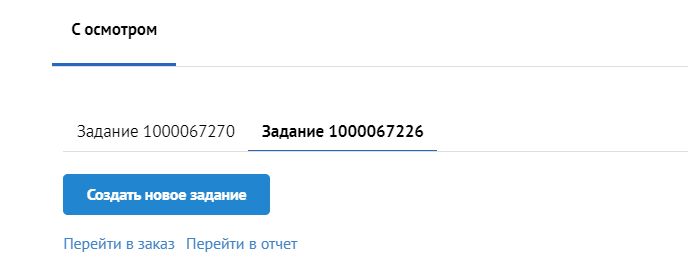
Вкладка «Осмотры»
При нажатии кнопки «Принять заказ», автоматически создаётся черновик задания на осмотр в разделе «Осмотры».
Вы можете перейти в данный раздел и найти нужное задание по номеру заказа.